Jak opravit, pokud Siri nefunguje na iPhone po aktualizaci iOS 15
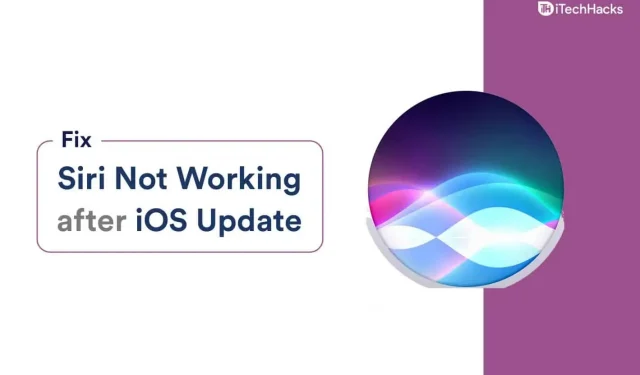
Objevily se zprávy o nefunkčnosti Siri po aktualizaci na iOS 15. Apple Voice Command je nedílnou součástí systému a k vyřešení problému nepotřebujete nástroj třetí strany. Zkratka hlasové linky „Hey Siri“ nefunguje a byla hlášena uživateli napříč platformami. Problémy s hlasovými příkazy Siri můžete vyřešit použitím oficiálních řešení.
Tato příručka vám pomůže vyřešit problém s nefunkčností Siri na zařízeních iOS uvedených níže.
- iOS 15
- iPhone 11
- iPhone 12
- iPhone 13
- iPad
Opravte problémy s nefunkčními funkcemi „Hey Siri“.
Restartujte své zařízení iOS
iPhone a iPad zůstávají aktivní týdny nebo dokonce měsíce bez rychlého restartu. Je legrační, že operační systém iOS nemá tlačítko pro restart nebo reset, které se v minulosti osvědčilo. Uživatelé musí nechat iPhone spát deset minut nebo jej jednou restartovat.
- Stiskněte boční tlačítko nebo tlačítko Spánek/Probuzení po dobu tří sekund.
- Jakmile se na obrazovce objeví vypínač napájení, uvolněte boční tlačítko.
- Přetažením posuvníku doprava vypněte zařízení iOS.
- Váš smartphone se po několika sekundách vypne.
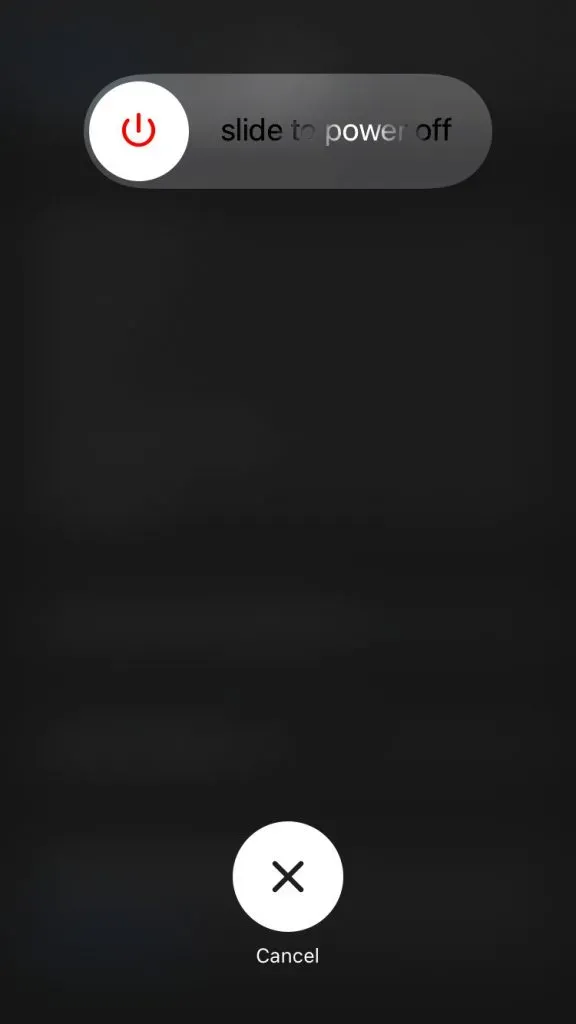
Žádám uživatele, aby nechali chytré zařízení deset minut spát, aby se uvolnilo teplo a spláchl elektrický náboj ze součástí. Po deseti minutách znovu zapněte svůj iPhone nebo iPad a „Hey Siri“ bude fungovat dobře.
Zapněte „Hey Siri“ v iOS 15
Možná jste po aktualizaci iOS zmeškali proces nastavení Siri, což je běžný jev. Hlasové ovládání Siri není na zařízení plně funkční, takže jej budete muset zapnout ručně.
- Klepněte na „Nastavení“ na hlavní obrazovce.
- Vyberte Siri a vyhledejte další.
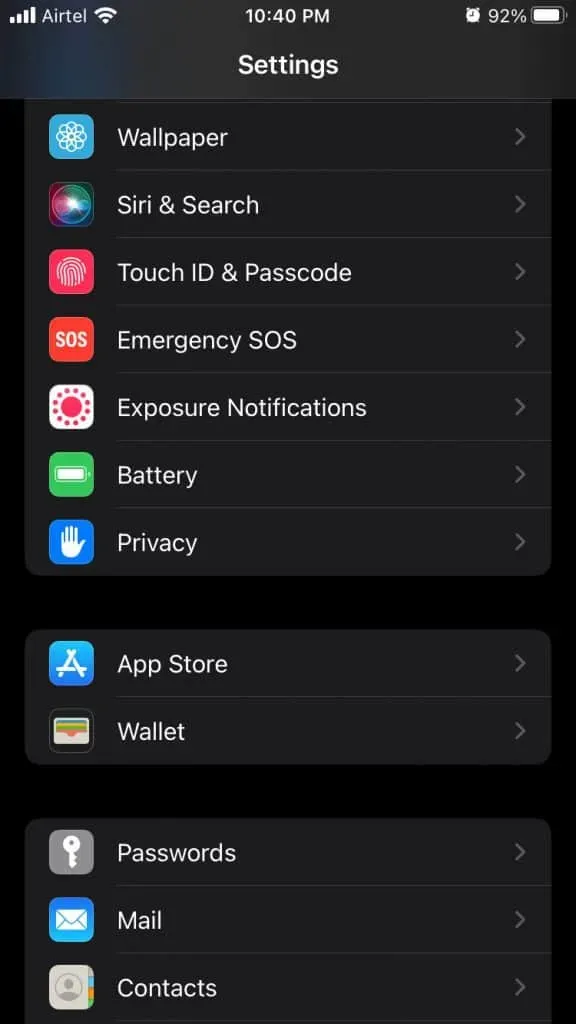
- Klikněte na „Poslouchat“ pro možnost „Hey Siri“.
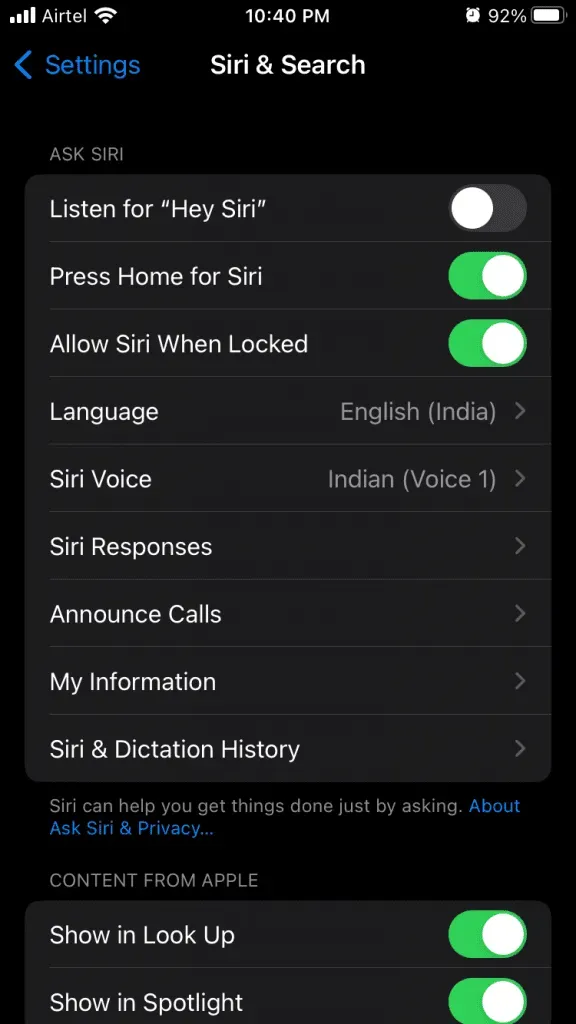
Ch4. Na obrazovce se objeví karta nastavení hlasových příkazů a klikněte na tlačítko „Pokračovat“.
- Řekněte „Hey Siri“ na svém iPhonu.
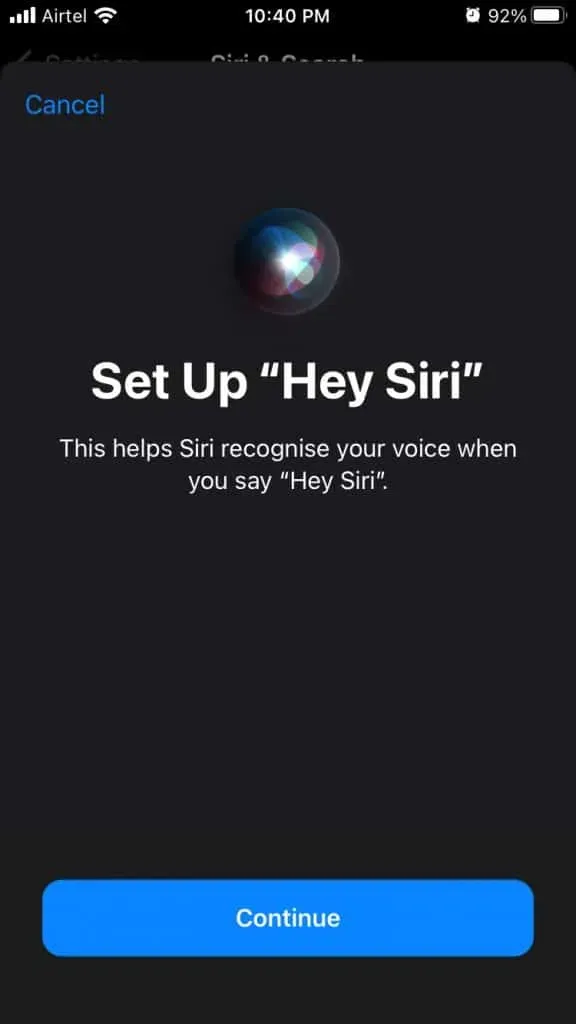
- Řekněte: „Ahoj Siri, pošli zprávu.“
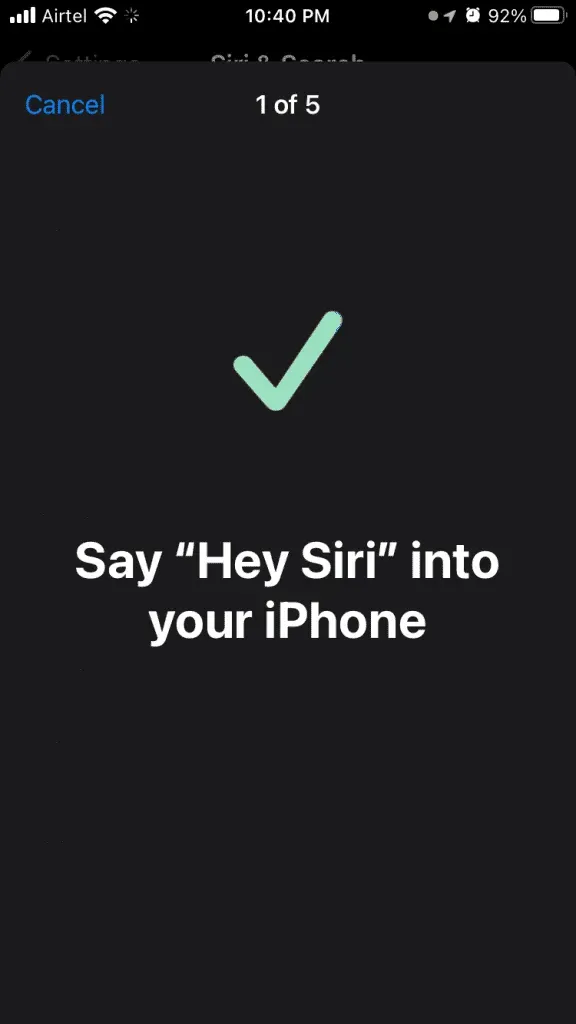
- Řekněte: „Ahoj Siri, jaké je dnes počasí?“
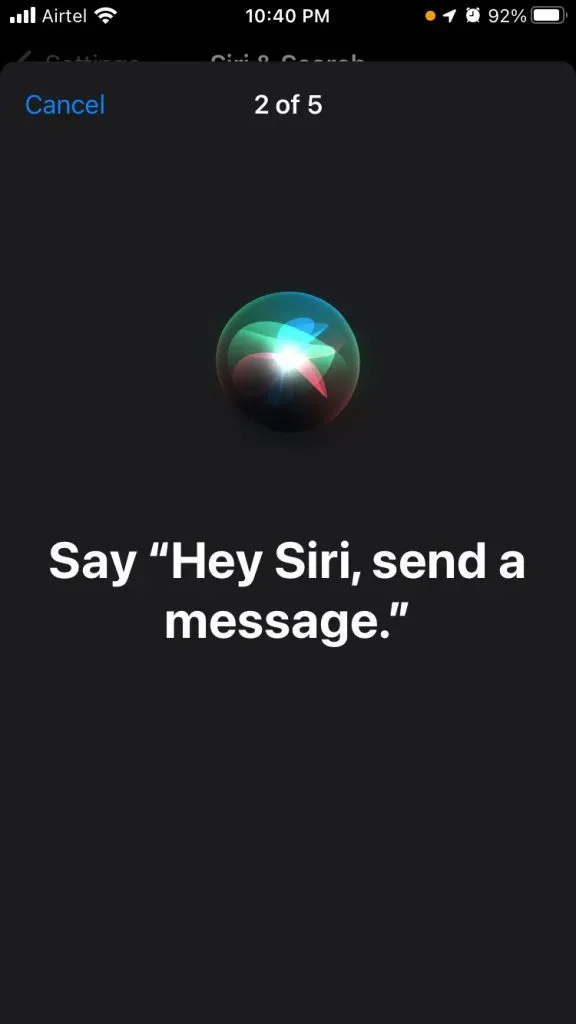
- Řekněte: „Ahoj Siri, nastav časovač na tři minuty.“
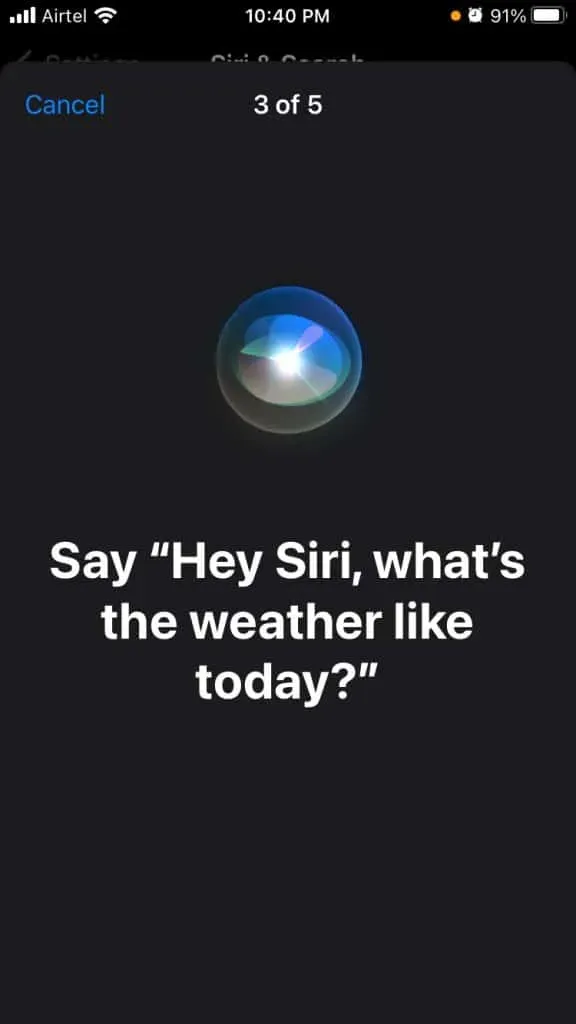
- A nakonec řekněte: „Ahoj Siri, zapni hudbu.“
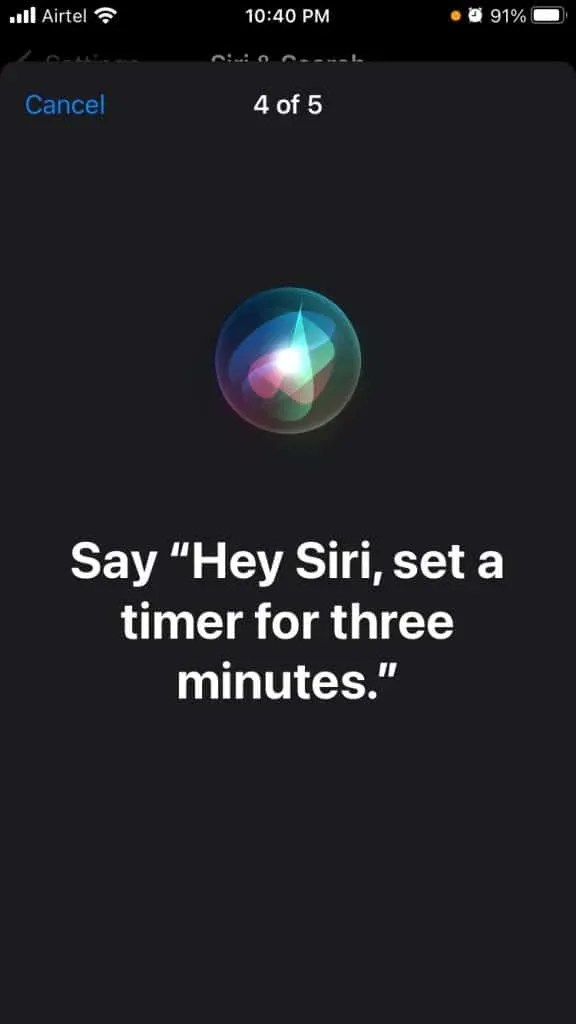
- „Ahoj Siri“ je hotovo.
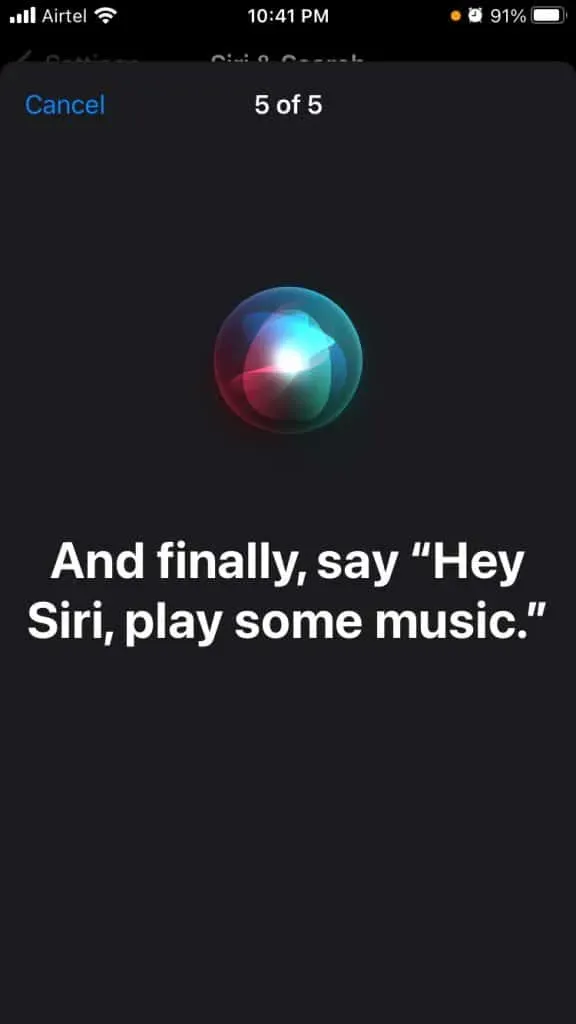
- Klikněte na tlačítko „Dokončit“.
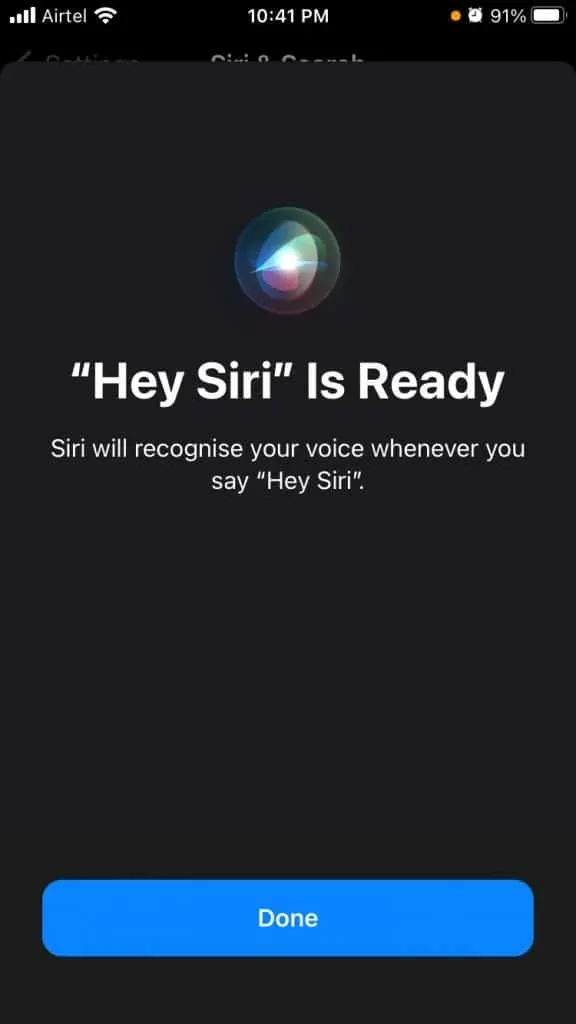
- Poslouchání „Hey Siri“ je zapnuté.
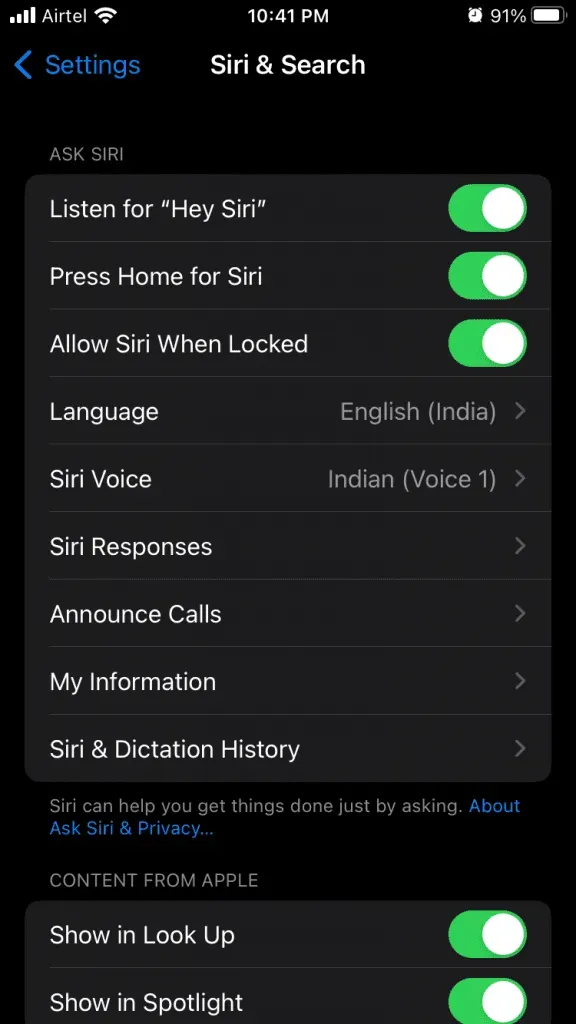
Nyní chápete, proč byste neměli přeskočit proces nastavení Siri. Později budou muset uživatelé ručně nastavit „Hey Siri“, jinak to nebude fungovat vůbec.
Režim Letadlo
Siri vyžaduje aktivní připojení k internetu na vašem iPhonu nebo iPadu. Můžete přepnout na mobilní data nebo síť Wi-Fi pro bezproblémový zážitek. V softwaru mohou být problémy se sítí a to je běžný problém, který se čas od času vyskytuje. Existuje rychlá oprava problému souvisejícího se softwarem povolením režimu Letadlo.
- Otevřete znovu Nastavení z domovské obrazovky.
- Klepnutím na Režim v letadle jej zapněte.
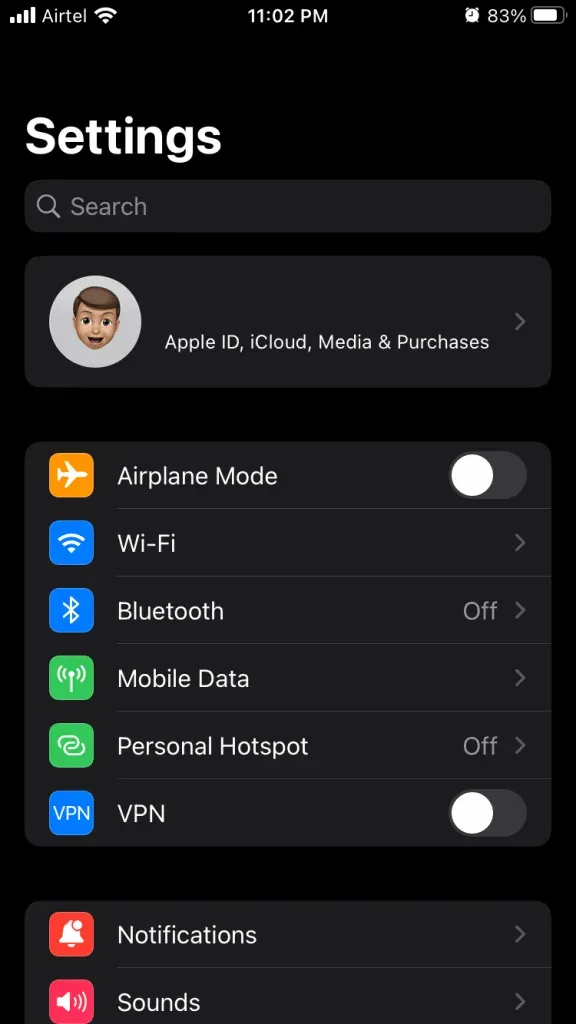
- Nechte připojení zařízení minutu stejné.
- Klepnutím na „Režim v letadle“ jej vypnete.
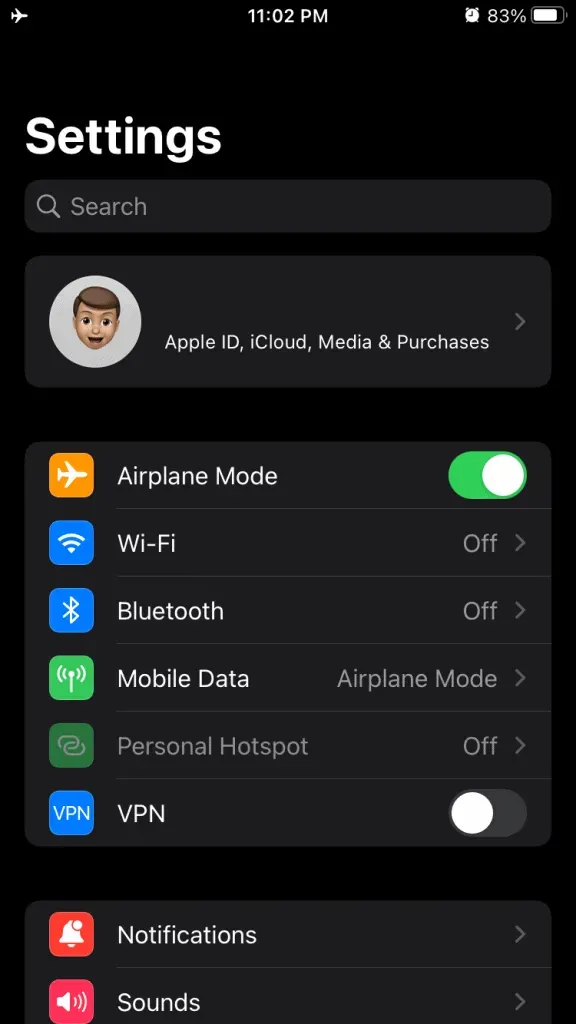
Síť iPhone je obnovena do pěti sekund. Hlasový příkaz Siri by nyní měl fungovat bez chyb.
Změňte hlas Siri
Všiml jsem si, že iPhone stahuje hlasový paket ze serverů. Miliony lidí si koupily nové iPhony nebo iPady v různých regionech a Apple si je vědom problémů s rozpoznáváním přízvuku. Změňte tedy Siri Voice v iPhone a stáhněte si správný balíček.
- Klepněte na „Nastavení“ na hlavní obrazovce.
- Vyberte Siri a vyhledejte další.
- Klepnutím na Siri Voice zobrazíte oblasti.
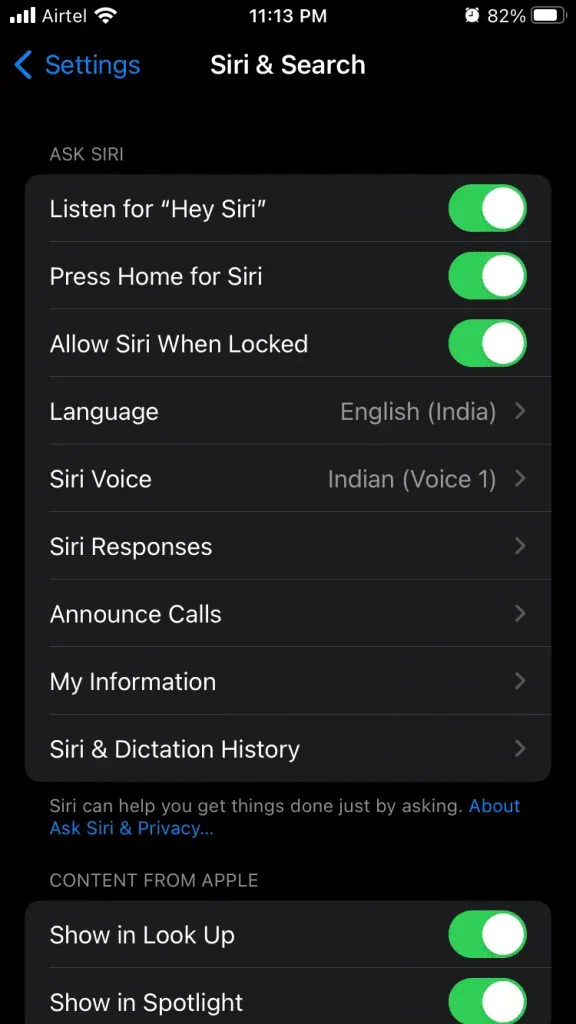
- Vyberte si regionální jazyk a já jsem si pro ukázku vybral američtinu.
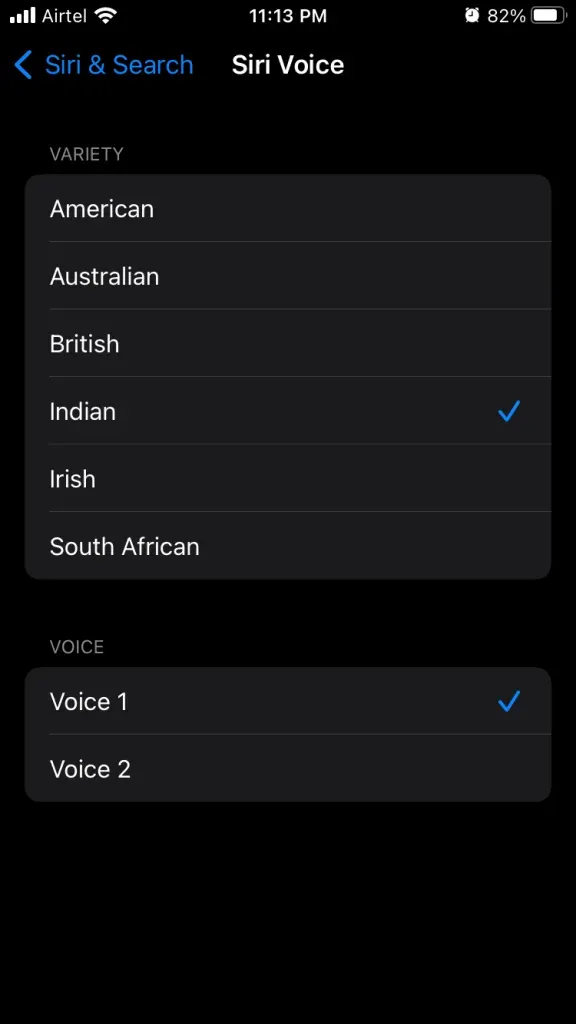
- iPhone začne stahovat balíčky ze serveru.
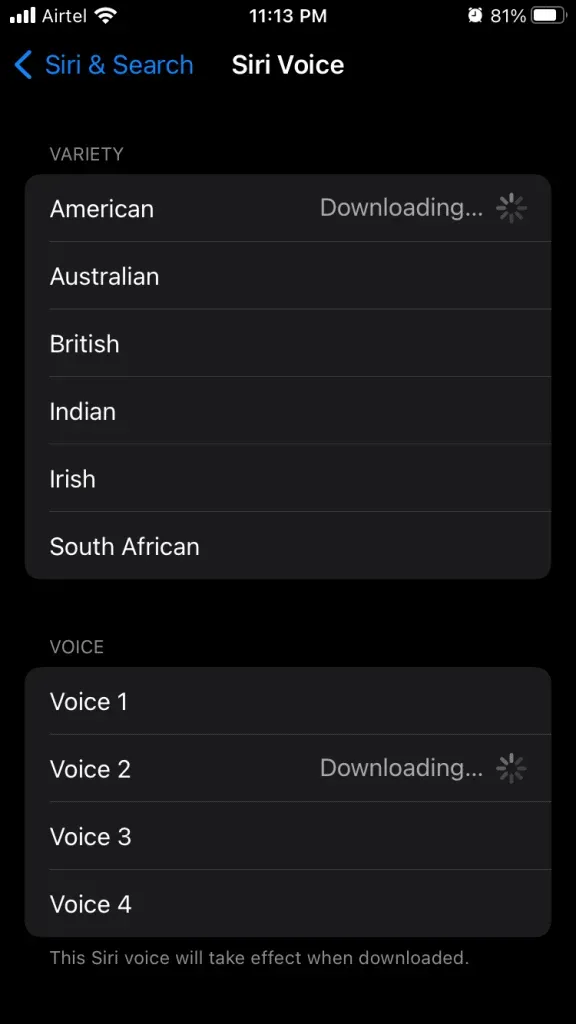
Proces stahování trvá jednu až deset minut a závisí na rychlosti a době odezvy serveru.
- Hlas Siri uložen.
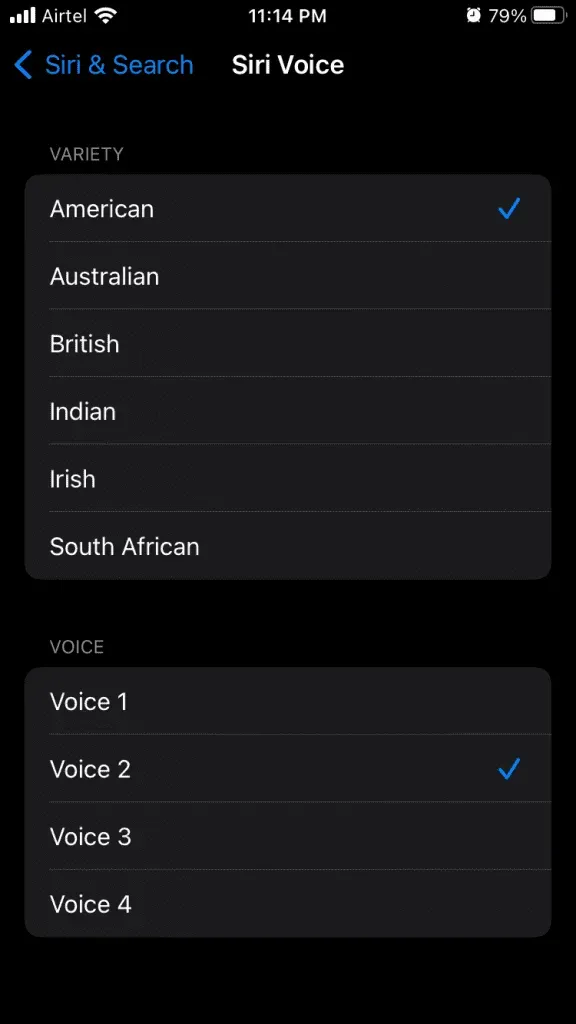
Zařízení iOS můžete restartovat a zahájit novou relaci.
Vymažte historii Siri a diktování
Servery Apple ukládají historii Siri spojenou se zařízením iOS. Smažte historii hlasových příkazů v iPhone nebo iPad, ale uvědomte si, že neexistuje způsob, jak obnovit smazaná data.
- Klepněte na „Nastavení“ na hlavní obrazovce.
- Vyberte Siri a vyhledejte další.
- Klepněte na Siri & Historie diktování.

- Klikněte na „Smazat historii Siri a diktování“.
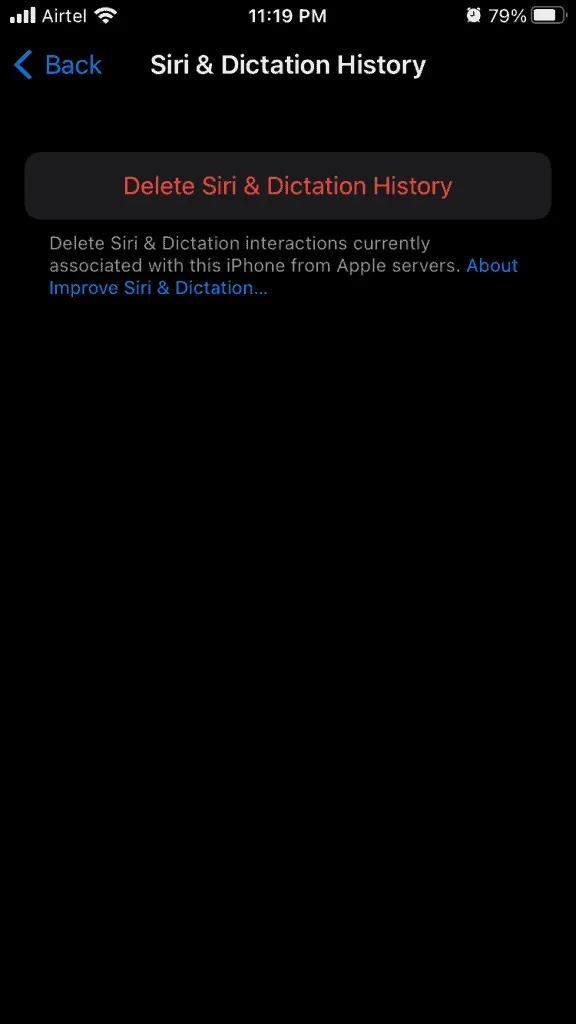
- Kliknutím na „Smazat historii Siri a diktování“ potvrďte odstranění.
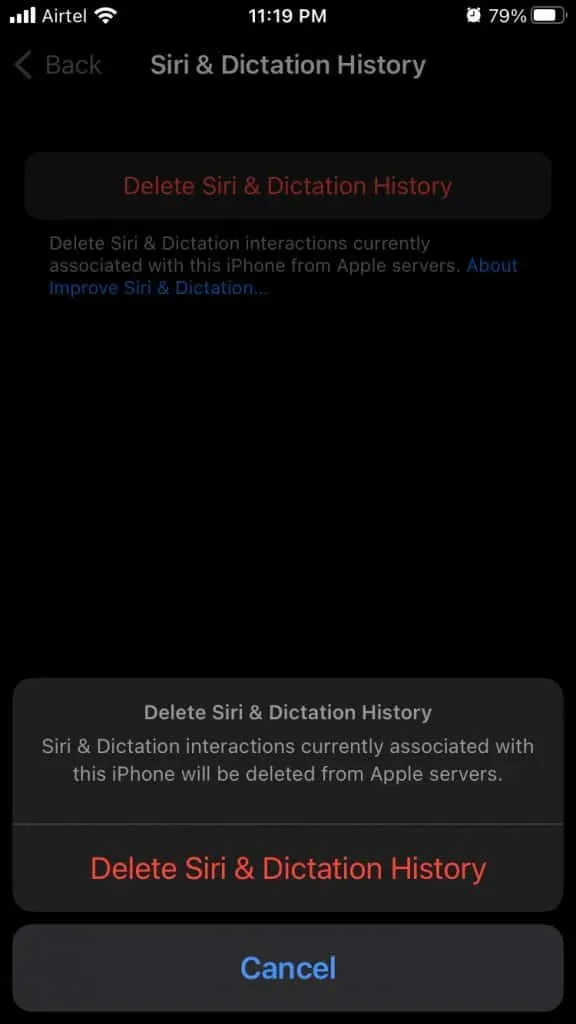
- Servery Apple vás na požadavek upozorní.
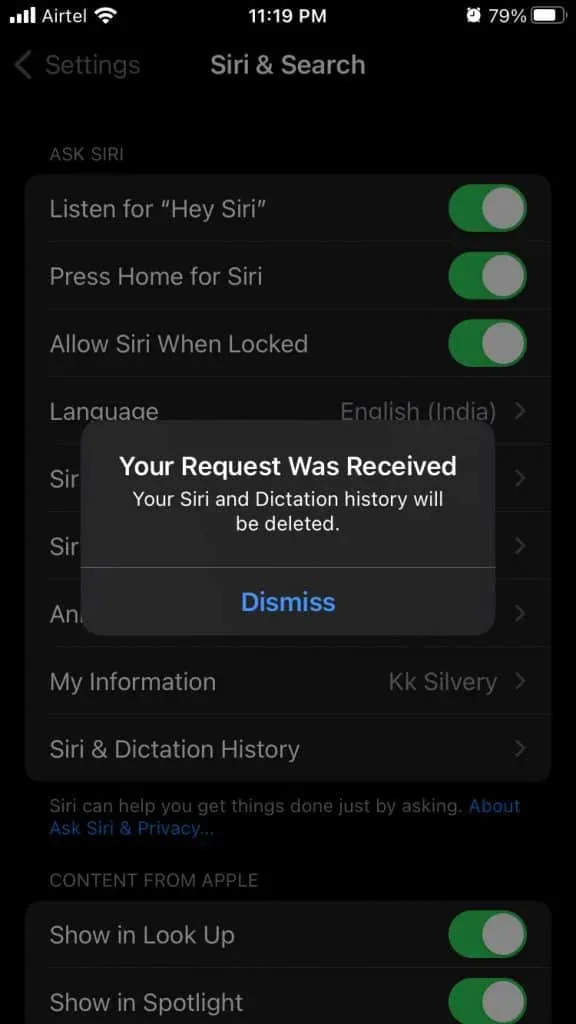
iPhone vymaže vaši Siri a historii diktování během několika příštích minut, takže buďte trpěliví. Chci vám připomenout, že neexistuje způsob, jak získat zpět smazanou historii Siri, takže nezapomeňte zvážit své možnosti.
Povolte Siri přístup k lokalizačním službám
Siri funguje, ale nemusí fungovat naplno. Zakázali jste služby určování polohy a můžete
- Klepněte na „Nastavení“ na hlavní obrazovce.
- Vyberte Soukromí.
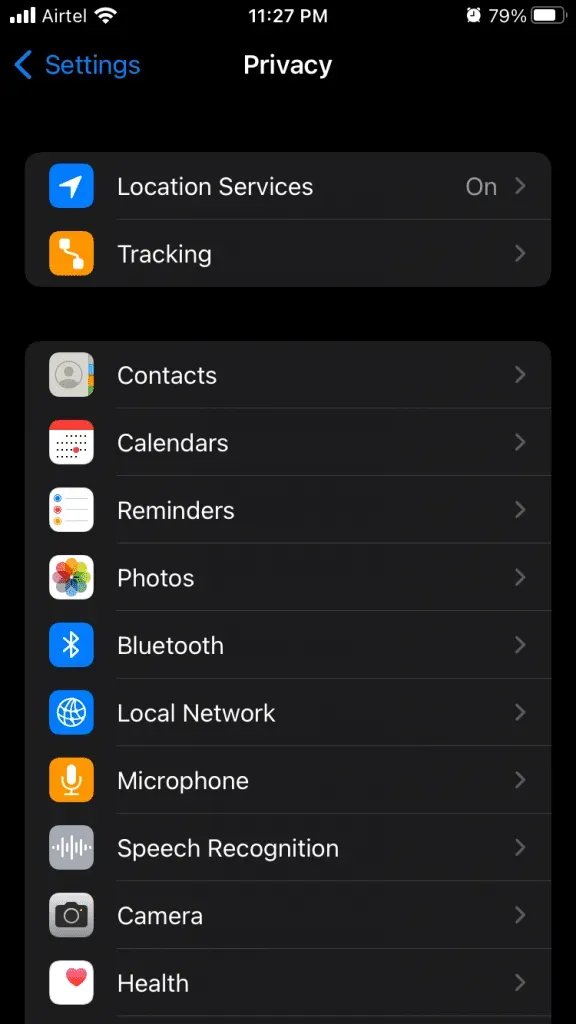
- Vyberte Služby určování polohy.
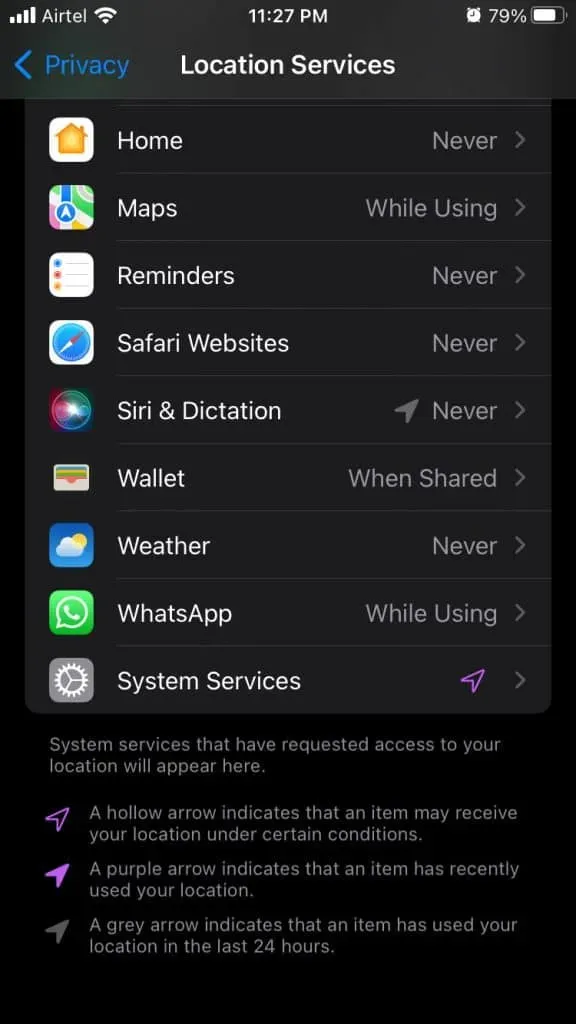
- Najděte Siri a diktát a zobrazte je.
- Klepněte na Při používání aplikace.
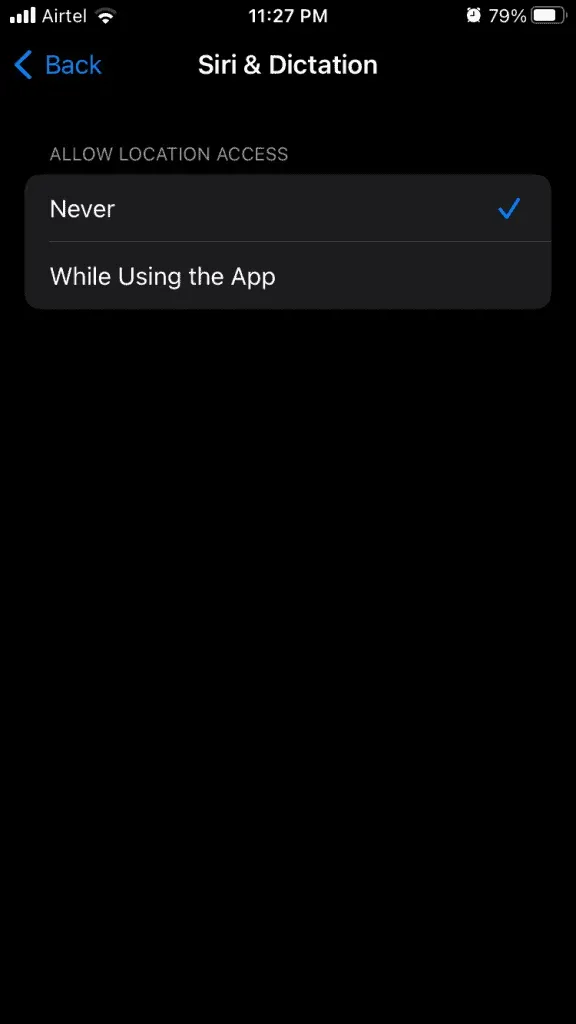
- Přepnutím povolíte přesnou polohu.
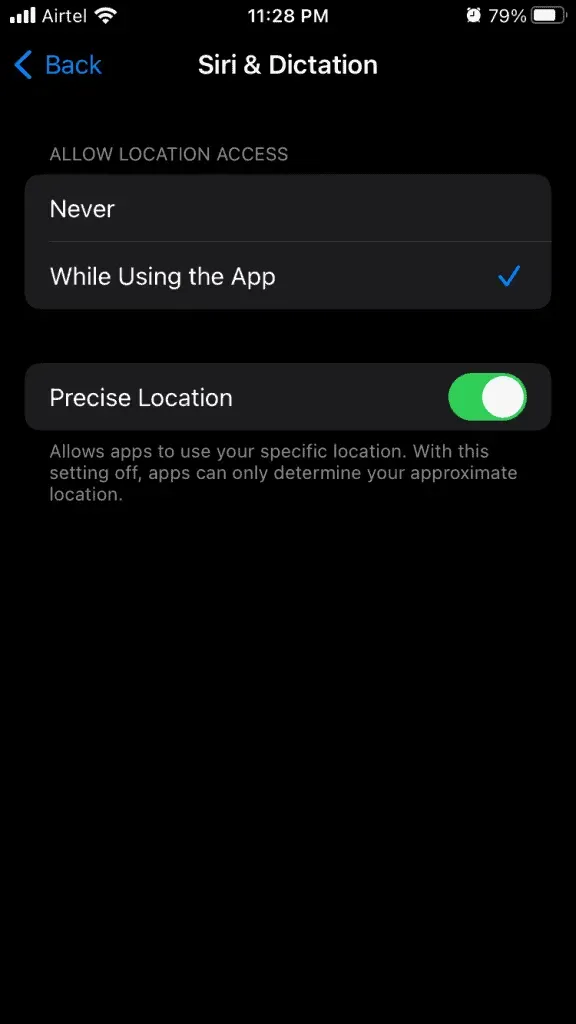
Nyní zkuste znovu dokončit úkol pomocí Siri a zjistěte, zda řešení funguje. Nemusíte neustále sdílet svou polohu se Siri a ona se ji pokusí najít, když používáte zařízení.
Resetovat všechna nastavení
Je Siri vaším každodenním řidičem?
Jak daleko jste ochotni zajít, abyste vyřešili svůj problém s hlasovým ovládáním?
Nejhorším scénářem by bylo obnovení továrního nastavení vašeho iPhone. Tímto způsobem zařízení iOS opraví chyby nebo závady, které způsobují problémy s hlasovým ovládáním.
Další možností je zálohování dat iPhone do místního úložiště a iCloud. Doporučuji však čtenářům, aby se rozhodli pro zálohu iTunes na Windows nebo Mac pro rychlejší proces obnovy. Nezapomeňte nabít zařízení na 90 %, abyste předešli dalším problémům.
- Klepněte na aplikaci Nastavení.
- Klepněte na obecné nastavení.
- Vyberte Přenést nebo Obnovit iPhone.
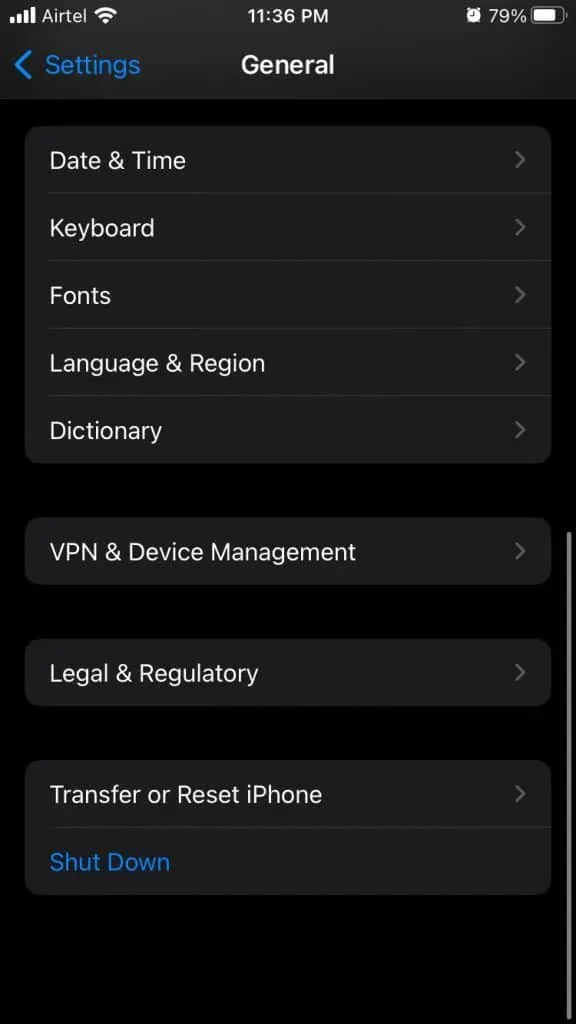
- Klepněte na Resetovat.
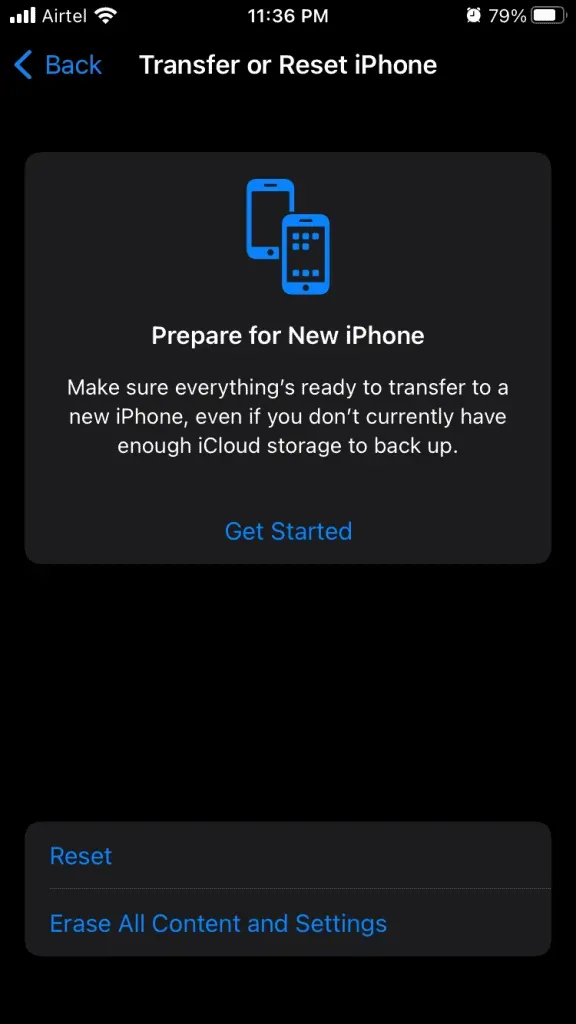
- Klikněte na Obnovit všechna nastavení.
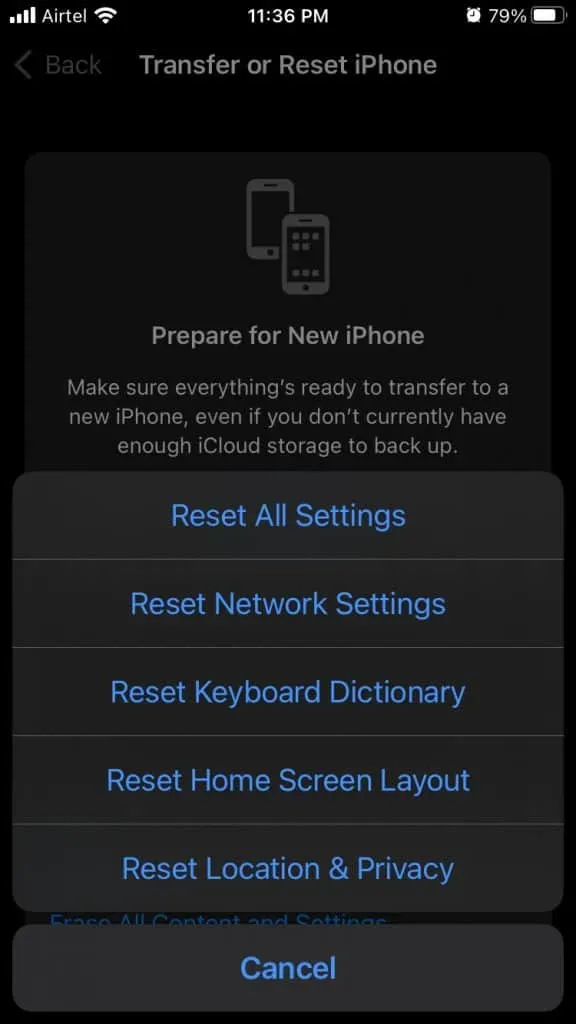
- Pro pokračování vyplňte bezpečnostní protokol a zadejte své heslo.
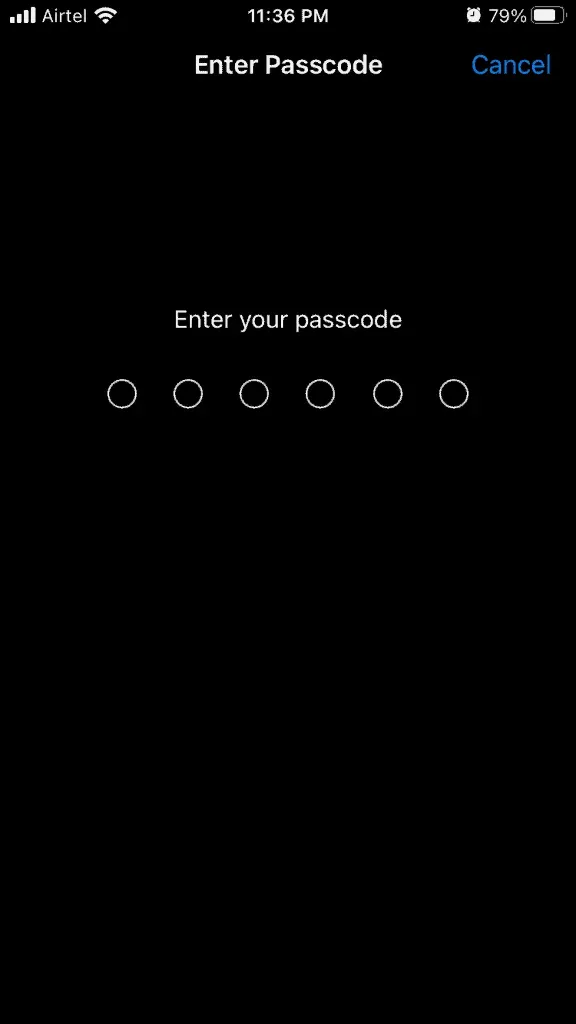
- Klikněte na Obnovit všechna nastavení.
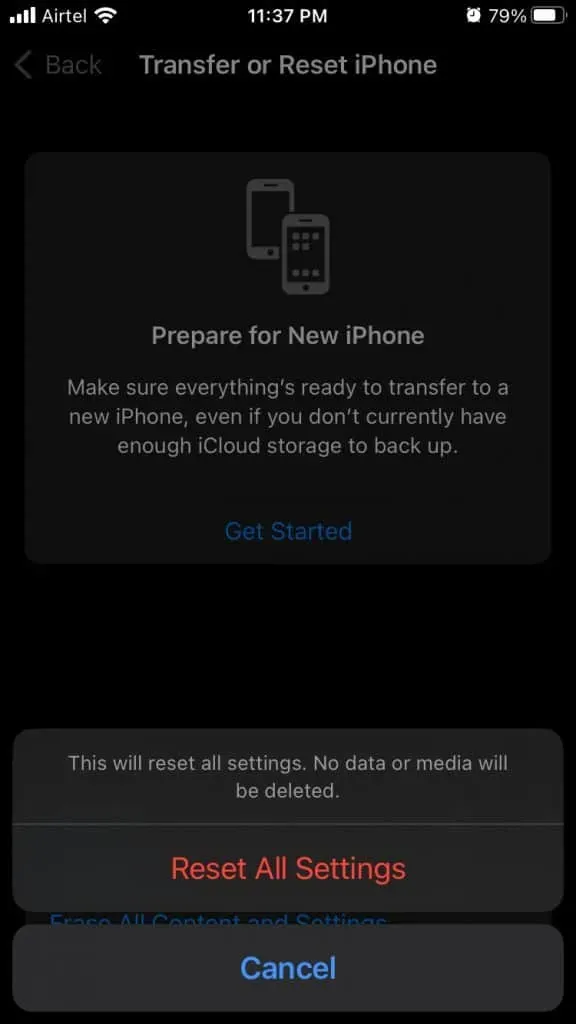
iPhone se rychle spouští s logem Apple a ukazatel průběhu vás informuje o zbývající době dokončení. Chci vám dvakrát připomenout, abyste si zálohovali data, protože existuje potenciální riziko ztráty dat.
Co bude dál?
Možná jste nešťastný uživatel iPhone nebo iPad, který má na zařízení nainstalovaný poškozený software. Pokračující problémy se Siri vyžadují odbornou pomoc, proto se s žádostí o technickou radu určitě obraťte na zákaznickou podporu Apple. Mezitím můžete zkusit opravit software iPhone nebo aktualizovat software, ale než budete pokračovat, přečtěte si recenze. Dejte nám vědět, které řešení vám pomohlo vyřešit nefunkčnost Siri v iOS 15.



Napsat komentář